
Планирование и обработка эксперимента / Berestneva - Prikladnaya statistika 2012
.pdf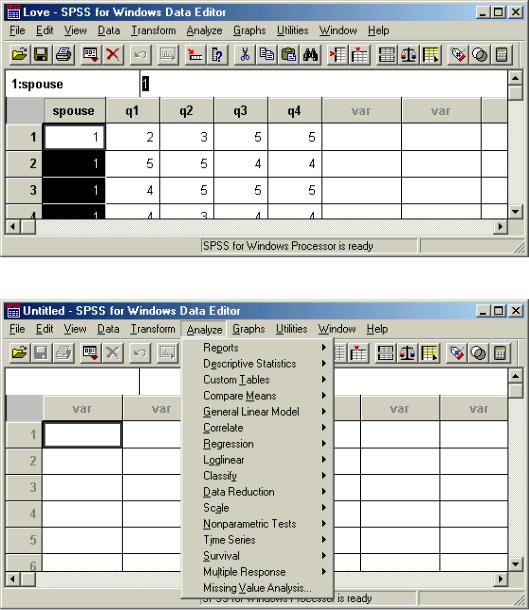
1.1.2. SPSS
После загрузки программного продукта SPSS на экране появляется рабочее окно (рис. 1.10) и диалоговое окно ввода имени рабочего файла с расширением *.sav. Вы также можете расширить область рабочих файлов, открыв раскрывающийся список с типами файлов, которые поддерживает данный статистический пакет.
Рис. 1.10. Рабочее окно пакета SPSS
Рис. 1.11. Меню Analyze
В базовой системе функционируют следующие процедуры:
Пункт Analyze содержит статистические методы анализа (рис. 1.11.): описательные статистики, критерии сравнения средних, проверка взаи-
11
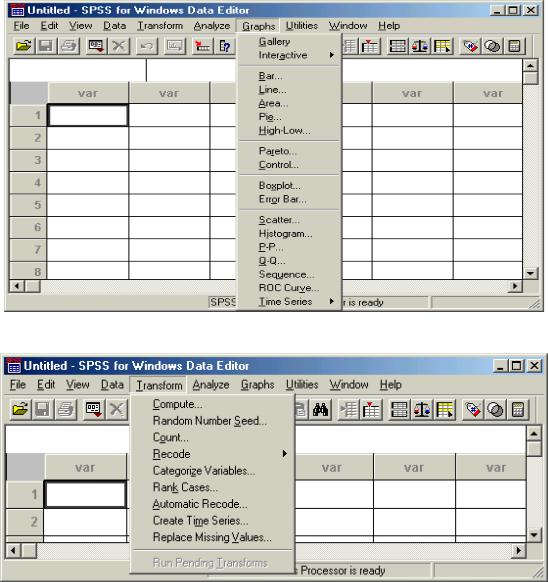
мосвязей, построение регрессионных моделей, шкалирование, непараметрические тесты и другие.
Пункт меню Graphs содержит графические процедуры (рис. 1.12): гистограммы, графики, полигоны, ящики с усами, графики построения на вероятностной бумаге (P-P…) и многие другие.
Пункт Transform (рис. 1.13) включает методы трансформации переменных: кодирование, автоматическое кодирование, ранжирование, категоризацию переменных и т. д.
Рис. 1.12. Пункт Graphs
Рис. 1.13. Пункт Transform
Пункт Data (рис. 1.14) содержит процедуры сортировки, разбивания исходного файла по заданным параметрам, определения и вставки переменных и др.
12
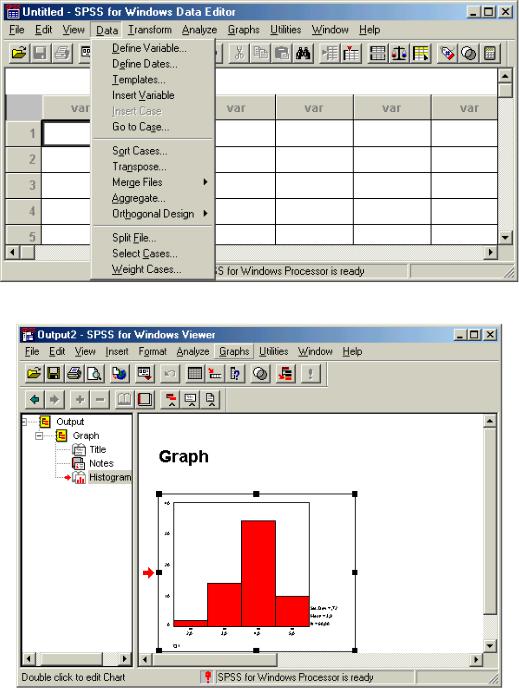
Рис. 1.14. Пункт Data
Рис. 1.15. Окно навигатора редактора отчета
Программа SPSS в настоящее время считается одним из лидеров среди универсальных статистических пакетов, но тем не менее следует еще раз напомнить, что она предназначена для статистиков-профессионалов и без детальной справочной документации для пользователей, не владеющих английским языком, будет очень трудно освоить самостоятельно работу с данным пакетом. Далее, по ходу изложения теоретического материала, в пособии будут приводиться примеры работы с SPSS.
13
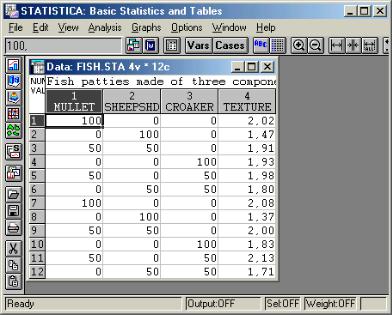
Результаты проведенного анализа отображаются в навигаторе вывода SPSS. Большинство процедур представляют результаты в виде мобильных (имеется возможность непосредственного редактирования) таблиц (рис. 1.15).
1.1.3. STATISTICA
Загрузив программную оболочку пакета STATISTICA на экране, появляется рабочее окно (рис. 1.16):
Рис. 1.16. Рабочее окно пакета STATISTICA
Главное отличие рассматриваемого пакета от двух других в том, что статистические процедуры системы сгруппированы в нескольких специализированных статистических модулях (рис. 1.17):
основные статистики и таблицы;
множественная регрессия;
дисперсионный анализ (ANOVA/MANOVA);
дискриминантный анализ;
непараметрическая статистика и подгонка распределений;
факторный анализ;
многомерное шкалирование;
анализ надежности;
кластерный анализ;
лог-линейный анализ;
каноническая корреляция;
анализ временных рядов и прогнозирование;
нелинейное оценивание и т. д.
14
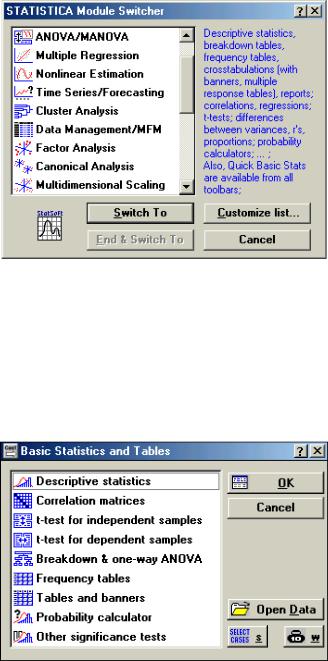
Рис. 1.17. Переключатель статистических модулей
Ниже дается краткое описание статистических процедур, доступных в отдельных статистических модулях.
Модуль Основные статистики и таблицы – предварительная обра-
ботка данных, разведочный анализ, определение и визуальное оценивание зависимостей между экспериментальными данными, разбиение на группы и т. д. Обычно с этого модуля начинается работа в системе (рис. 1.18).
Рис. 1.18. Окно выбора в модуле Основные статистики таблицы
Модуль Множественная регрессия – построение зависимости между многомерными переменными, подбор линейной модели и оценка ее адекватности. Модуль Дисперсионный анализ – оценка степени воздействия фактора на измеряемые данные.
В модуле Дискриминантный анализ решается задача, как по результатам измерений отнести объект к одному из нескольких классов, например в медицине при обследовании больных, или в педагогике при оценке успешности метода обучения.
15
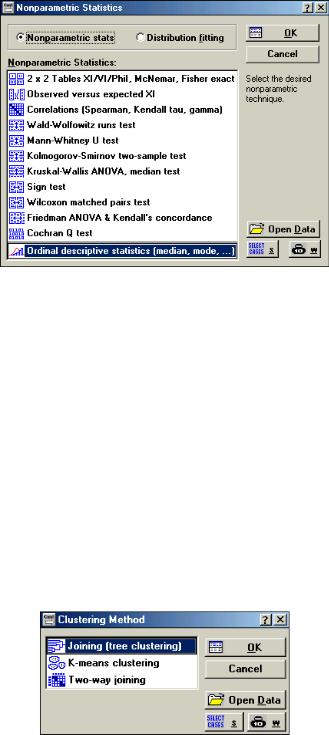
Модуль Непараметрическая статистика и подгонка распределе-
ний – проверка различных гипотез о характере распределения данных (рис. 1.19). Модуль содержит непараметрические критерия согласия, в частности, критерий Колмогорова–Смирнова, ранговые критерии Манна–Уитни, Вальда–Вольфовица, Уилкоксона и многие другие.
Рис. 1.19. Модуль непараметрической статистики и подгонки распределения
Модуль Факторный анализ – сжатие данных или выделение общих факторов, влияющих на наблюдаемые характеристики сложного объекта иобъясняющиесвязимеждуними, напримеросновныесоциально-психоло- гическиефакторыилифакторы, влияющиенарезультатыголосования.
Модуль Многомерное шкалирование – представление о близости объектов какой-либо пространственной моделью, в которой объекты интерпретируются, например, как города на обычной карте, а различия между ними есть просто расстояния.
Модуль Кластерный анализ – сложная иерархическая классификация данных, кластеризация данных (рис. 1.20). В дополнение к стандартному выводу кластерного анализа предлагается исчерпывающее множество описательных статистик.
Модуль Нелинейное оценивание – определение нелинейных зависимостей в данных, подгон к ним функциональных кривых (рис. 1.21).
Рис. 1.20. Окно выбора в модуле кластерного анализа
16
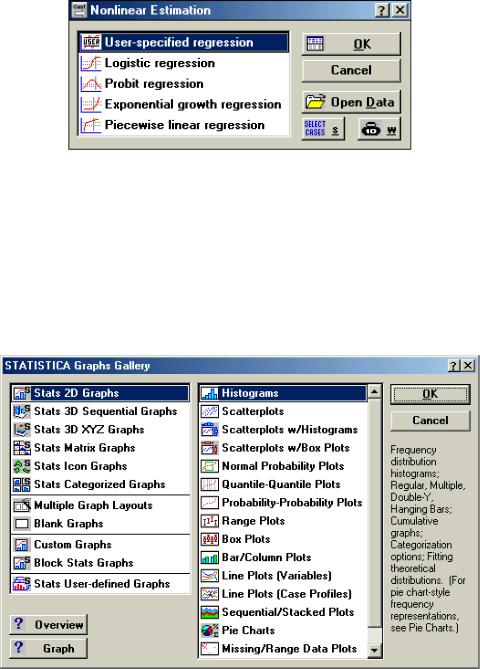
Рис. 1.21. Окно выбора в модуле нелинейного оценивания
Для визуализации значений в пакете STATISTICA доступны различные типы графиков, включая научные, деловые, специализированные статистические графики как на плоскости, так и в пространстве.
Статистические графики могут быть вызваны следующими спосо-
бами: через меню Graphs, при помощи пиктограммы  на панели инструментов или при помощи контекстного меню, вызываемого правой кнопкой мыши. Галерея графиков представлена на рис. 1.22.
на панели инструментов или при помощи контекстного меню, вызываемого правой кнопкой мыши. Галерея графиков представлена на рис. 1.22.
Рис. 1.22. Графическая галерея системы STATISTICA
Результаты обработки исходных экспериментальных данных при помощи той или иной статистической процедуры выводятся в виде специальных электронных таблиц, которые называются таблицами вывода результатов (Scrollsheet) (рис. 1.23).
Для того чтобы все результаты анализа, которые появляются на экране, автоматически заносились в файл регистрации необходимо создать автоотчет. Для этого необходимо из меню File, в диалоговом окне
Page/Output Setup выбрать опцию Automatically Print All Scrollsheet или
17
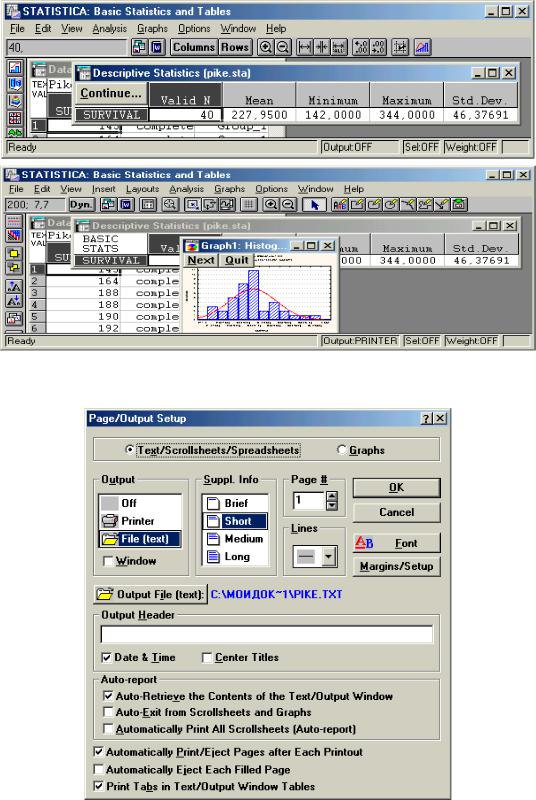
с помощью двойного клика мыши на поле Output в строке состояния внизу окна STATISTICA (рис. 1.24).
Рис. 1.23. Таблицы вывода результатов статистического анализа: с описательными статистиками (вверху), с графиком (внизу)
Рис. 1.24. Диалоговое окно задания параметров канала вывода
18

По мере изложения теоретического материала в учебном пособии будут представлены практические примеры работы со статистическими пакетами анализа данных.
Для этих целей будем использовать Интернет-ресурс http://www.psy- chol-ok.ru/.
С главной страницы необходимо перейти по ссылке «Библиотека»,
найти раздел «Психодиагностические методики и математические методы обработки данных» и выбрать интересующий пункт (рис. 1.25).
Рис. 1.25. Критерии и тесты для автоматического расчета
После выбора критерия предоставляется краткое его описание. В концестраницынаходятсяполядлявводаданных, необходимыхприрасчете.
1.2.Основные понятия математической статистики
Вприкладных экспериментальных исследованиях мы чаще всего имеем дело не с одним, а с группой объектов (испытуемых, обследуемых), т. е. изучаются массовые явления, в сфере которых проявляют свое действие статистические законы. Например, если психолог провел психодиагностику одного человека – это единичное явление. Если же психолог провел психологическое тестирование по одной и той же методике нескольких человек или проводит длительное наблюдение за одним и тем же человеком – это массовое явление независимо от того, каким был объект наблюдения – единичным или групповым.
Генеральной совокупностью называют множество относительно однородных, но индивидуально различимых объектов (наблюдений, измерений, описаний), объединенных для совместного (группового) изучения, а отобранная тем или иным способом часть генеральной совокупности называют выборкой. Для получения достоверных результатов анализа данных необходимо, чтобывыборкабылапредставительной(репрезентативной).
19
Количество элементов в выборке называется объемом выборки
иобозначают буквой n.
Вкачестве элементов выборки используются переменные или признаки, которые являются характеристиками объектов исследования, например вес, возраст, время реакции, беглость чтения, количество детей, число студентов. Некоторые из этих переменных непрерывны (т. е. измерения их могут дать любое значение внутри некоторой области), таковы вес, возраст, уровень тревожности, самочувствие и т. п., а некоторые – дискретны (т. е. их измерения могут давать только отдельные целые значения), например количество детей.
Измерение любой непрерывной переменной должно сопровождаться определением точности процесса измерения. Например, скорости хронометрируются с точностью до десятой доли секунды; рост может быть измерен с точностью до сантиметра; возраст – с точностью до дня.
1.3. Табулирование данных
Результат любого эксперимента фиксируют в той или иной форме (например, табл. 1.2), а затем используют для той цели, ради которой и проводился эксперимент.
Переменные принято обозначать последними заглавными буквами (x, y, z), а их числовые значения – соответствующими строчными буквами с индексом (x1, x2, …, xn; y1, y2, …, yn или z1, z2, …, zn).
Таблица 1.2
Таблица экспериментальных данных
Номеробъекта(испытуемого) |
|
Номерпеременной(признака) |
|
||||
x1 |
x2 |
… |
xj |
… |
xp |
||
|
|||||||
1 |
x11 |
x12 |
… x1j |
… x1p |
|||
2 |
x21 |
x22 |
… x2j |
… x2p |
|||
. |
. |
. |
… . |
… . |
|||
. |
. |
. |
… . |
… . |
|||
i |
xi1 |
xi2 |
… |
xij |
… |
xip |
|
. |
. |
. |
… . |
… . |
|||
. |
. |
. |
… . |
… . |
|||
n |
xn1 |
xn2 |
… |
xnj |
… |
xnp |
|
В приведенной таблице используются следующие обозначения: n – общее количество объектов (испытуемых);
p – общее количество признаков;
xj – j-й признак;
xij – значение j-го признака, измеренного у i-го объекта.
20
